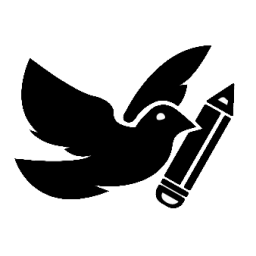极光pdf转换器 v2020.9.1.56下载
官方软件信息
- 软件名称极光pdf转换器 v2020.9.1.56下载
- 支持语言简体中文
- 授权方式免费软件
- 更新日期2025年8月8日
- 文件大小79.71MB
- 下载文件名jgpdfzhq_179207.zip
软件介绍
极光pdf转换器软件
极光pdf转换器能够轻松转换各种文件为PDF,包括Word、Excel、HTML、Text、PPT等文件格式,同时也支持将PDF专为各种文件格式,还提供了PDF文档阅读、编辑、注释、水印、 加密等功能,也是非常多的人都在使用人用的一款全能PDF编辑器,而且软件采用了单页模式及书本模式,多角度满足用户阅读需求。
极光pdf转换器能够轻松转换各种文件为PDF,包括Word、Excel、HTML、Text、PPT等文件格式,同时也支持将PDF专为各种文件格式,还提供了PDF文档阅读、编辑、注释、水印、 加密等功能,也是非常多的人都在使用人用的一款全能PDF编辑器,而且软件采用了单页模式及书本模式,多角度满足用户阅读需求。
软件特色
1、免费转换格式
轻松搞定PDF文档阅读、编辑、注释、水印、 加密等全能PDF编辑器,同时支持将PDF转为Word、Excel、HTML、Text、PPT等。
2、自动目录提取
PDF转换器采用单页模式及书本模式,多角度满足用户阅读需求,同时还有全屏、幻灯片、旋转等功能助用户随心切换阅读,多种阅读方式,让您随心随意。
3、使用小巧快速
体积小巧,使用简单并且内存占用极少,主页面整体进行框架优化,启动快速,给用户带来优质的阅读体验。
使用教程
1、打开软件后,选择你需要的功能(这里用pdf转excel示例)
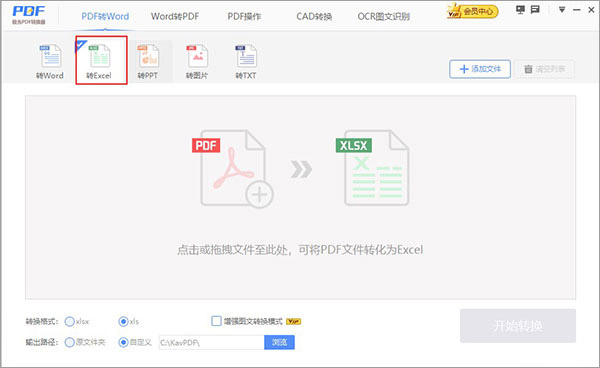
2、点击或拖拽文件至此处,可将PDF文件转化为Excel。
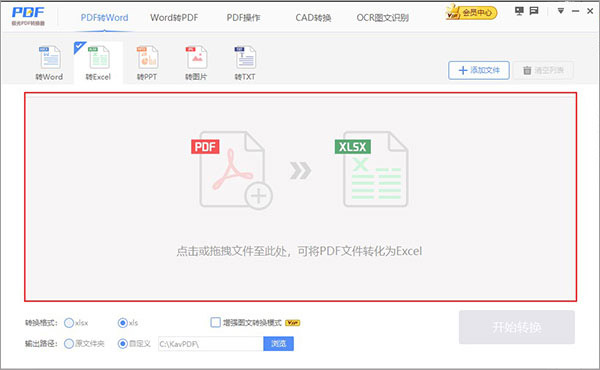
3、设置转换格式和输出路径,然后点击开始转换就可以了。
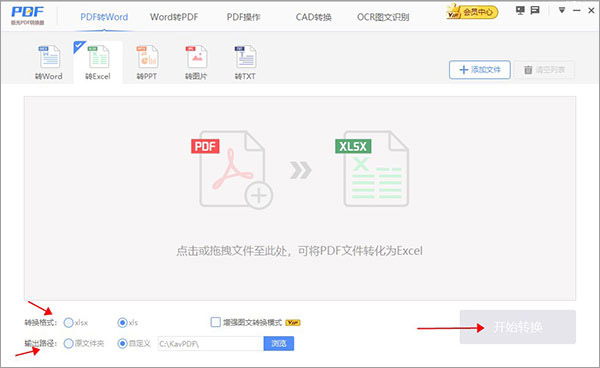
软件功能
1、支持Word转PDF,Excel转PDF,Txt转PDF,图片转PDF。
2、支持多张图片合并为一个PDF文档,支持多页tiff格式图片转PDF。
3、支持PDF转WORD,注意:只能转换文本类型的PDF,扫描行的PDF内容为图片,不能转换为Word。
4、支持PDF转Excel,只能转换文本型的PDF。
5、支持PDF转换为图片,可设置图像质量。
6、支持PDF添加水印,可添加页眉、页脚、图片水印、重复文字水印等,可设置水印字体。
7、支持PDF删除文字,只能删除文字型的PDF。
8、支持PDF替换文字,只能替换文字型的PDF。
9、支持PDF删除页面,可一次删除一个文档的一页或多页。
10、支持PDF提取页面,可提取一个PDF文档的一页或多页生产一个新的PDF文档。
11、支持PDF旋转页面,可对PDF页面旋转任意度数并保存。
12、支持PDF拼接页面,可把PDF的多个页面拼接成一个页面,两页拼为一页,四页拼为一页,所有页面拼接为一页。
13、支持PDF合并,合并多个PDF文档为一个PDF文档。
14、支持PDF分割,把一个PDF分割为多个文档,可以分割为单页PDF,或固定页数一个文档,或把一个文档平均分割为几个文档。
15、支持PDF插入,把一个文档的一页或多页插入到另一个文档的里面。
16、支持PDF加密,对PDF文档添加限制或打开口令密码。
17、PDF解密去除限制,可以去除PDF的禁止打印、禁止复制等限制,去除后可任意打印或复制。
注意:图片型的PDF本身就不能复制文字。
使用帮助
1、PDF转WORD
如遇到以下情况:
拖入文件后一直显示加载中、转换时进度条一直显示95%、转换失败、转换后文字重叠、转换后的文档无法编辑、转换后的文档显示乱码等。
解决方案:升级到最新版,重启电脑重新转换。
注意:转换时勾选增强图文转换模式
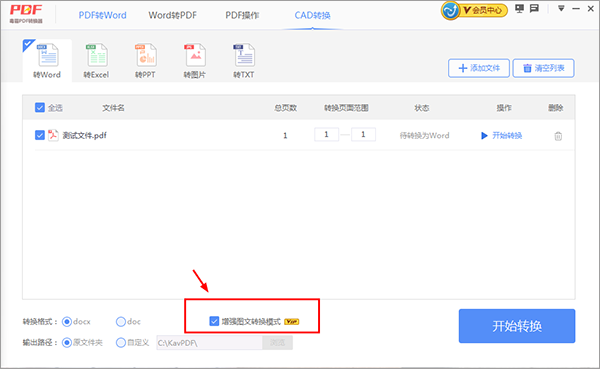
2、PDF转PPT
如遇到以下情况:
转换后文件内容排版错误或内容显示乱码。
解决方案:勾选增强图文模式转换。
3、PDF转CAD
如遇到以下情况:
转换失败、转换时进度停在95%
解决方案:查看文件内容,如是扫描件不支持转换。建议获取源文件转成的PDF。
4、PDF转Excel
如遇到以下情况:
转换成功后使用office打开文件提示,发现不可读取的内容。
解决方案:建议勾选增强图文模式转重新转换。
5、PPT转PDF
如遇到以下情况:
转换后内容缺失。
解决方案:勾选增强图文模式转换。
6、Excel转PDF
如遇到以下情况:
转换后内容显示重叠。解决方案:检查原Excel文件的行间距,在Excel中全选设置为最合适的行高或列宽再进行转换。
7、图片转PDF
如遇到以下情况:
a、转换时进度卡在95%。
解决方案:将软件升级至最新版本重启电脑后重新转换。
b、转换后的顺序不对。
解决方案:拖入文件后先调整图片顺序再进行转换。
c、转换后的PDF内容变形。
解决方案:勾选增强图文模式转换。
8、PDF操作-添加水印
如遇到以下情况:
a、需要添加文字水印。
解决方案:将文字保存为图片后添加。
b、水印添加后挡住了原文档内容。
解决方案:添加前调整水印透明度。
c、添加水印后不显示。
解决方案: 检查水印图片像素大小是否超过文档大小,缩小像素后添加。
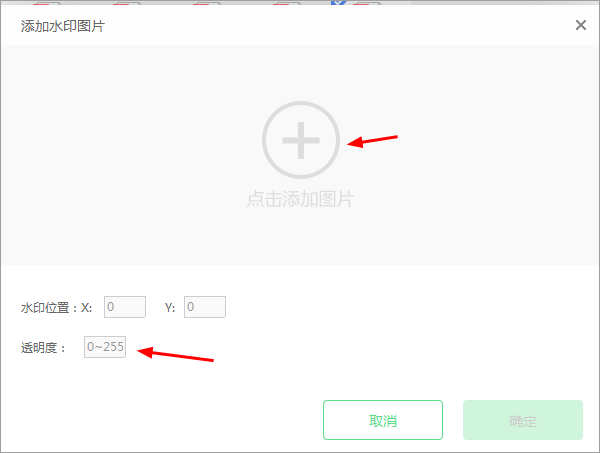
9、PDF操作-合并PDF
如遇到以下情况:
a、PDF合并后页面内容大小不一。
解决方案: 将PDF转换为图片,再从图片转为PDF时选择A4大小,大小统一后再进行合并。
b、PDF合并卡住。
解决方案:建议一次不要超过50个文件,合并后单文件大小不要超过500M。
10、PDF操作-拆分PDF
如遇到以下情况:
文件页数过多拆分失败。
解决方案:使用PDF操作提取页面。
喜欢小编为您带来的极光pdf转换器吗?希望可以帮到您~更多软件下载尽在非凡软件站
下载帮助:点击极光pdf转换器软件立即下载,解压后安装,一直点下一步,直到安装完成,再打开使用。
软件截图
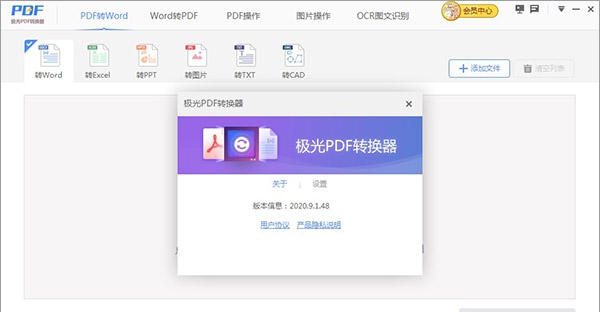
版权声明
极光pdf转换器软件所展示的资源内容均来自于第三方用户上传分享,您所下载的资源内容仅供个人学习交流使用,严禁用于商业用途,软件的著作权归原作者所有,如果有侵犯您的权利,请来信告知,我们将及时撤销。
同类软件
相关推荐

蓝俊科技常用进制转换工具 v1.0.0.4下载

奥创词库转换工具 v2.10下载

蓝梦专用链转换工具 v1.6下载

压缩文件转换图片工具 v1.08下载

人民币大写转换工具 v1.7下载

文本转换图片工具 v1.7下载

ESBUnitConv Pro v9.1.3下载

易客文字智能朗读转语音 v2.10下载

中文转换Unicode工具 v1.07下载

PDF to MOBI v1.5下载

易人民币大写转换器 v1.6下载

汉字区位码转换器 v1.11下载

字节集转换器 v1.9下载

奈末图片合并转PDF助手 v9.10下载

HTML代码转JS字符串工具 v1.7下载

Img To Pdf v2.6下载

mswrd632.wpc转换器 v2.50下载

百度云网盘直链解析工具 v1.0.1.11下载